传送文件的基本操作
本节将说明利用网络传送扫描仪特性传送扫描文件的基本操作。
![]()
必须事先用安装在传送服务器中的ScanRouter传送软件注册目的地地址和发送者。
![]() 请确认没有残留此前的设置。
请确认没有残留此前的设置。
如果还残留有此前的设置,请按[清除模式]密钥。
![]() 如果出现电子邮件画面或“扫描到文件夹”画面,请切换到网络传送扫描仪画面。
如果出现电子邮件画面或“扫描到文件夹”画面,请切换到网络传送扫描仪画面。
详细情况请参考“切换到网络传送扫描仪画面”。
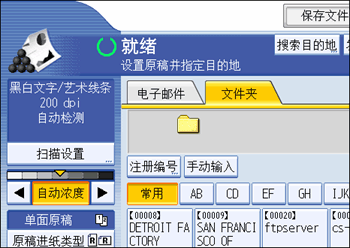
![]() 放置原稿。
放置原稿。
![]() 根据需要,按[扫描设置]指定扫描仪设置如清晰度和扫描尺寸。
根据需要,按[扫描设置]指定扫描仪设置如清晰度和扫描尺寸。
详细情况请参考“各种扫描设置”。
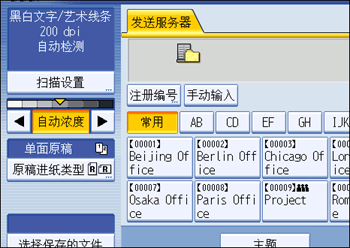
![]() 根据需要指定扫描浓度。
根据需要指定扫描浓度。
详细情况请参考“调整图像浓度”。
![]() 根据需要,按[原稿进纸类型]指定有关设置如原稿方向。
根据需要,按[原稿进纸类型]指定有关设置如原稿方向。
详细情况请参考“原稿进纸类型的设置”。
![]() 指定目的地。
指定目的地。
可指定多个目的地。
详细情况请参考“指定传送目的地”。
![]() 根据需要,按[主题]指定电子邮件主题。
根据需要,按[主题]指定电子邮件主题。
详细情况请参考“指定要通过传送服务器传送的电子邮件主题”。
![]() 根据需要,按[发送者名称]指定发送者。
根据需要,按[发送者名称]指定发送者。
详细情况请参考“指定发送者”。
![]() 按[开始]密钥。
按[开始]密钥。
如果正在批量扫描,请放置下一份原稿。
![]()
通过在网络传送扫描仪画面按[手动输入],可通过传送服务器的网络用电子邮件发送某个文件。 关于直接输入电子邮件地址的详细情况,请参考“手动输入某个电子邮件地址”。
如果选择了多个目的地,按目的地栏后面的[
 ]或[
]或[ ]可在这些目的地中滚动。
]可在这些目的地中滚动。若要取消所选择的目的地,将要取消的目的地显示在目的地栏中,然后按[清除/停止]密钥。 通过再次按所选择的目的地,可取消从通讯簿中选择的这个地址。
当通过传送服务器发送电子邮件时,可使用信息处理通知功能。 将向步骤9中选择的发送者发送一封电子邮件,通知他/她收件人已经阅读他/她的电子邮件。 若要指定该设置,请按[回 执]。
若要启动回执功能,必须为用SMTP协议发送电子邮件指定ScanRouter传送软件设置。 关于指定设置的详细情况,请参考ScanRouter传送软件手册。 但是请注意,如果收件人所使用的电子邮件软件不支持信息处理通知(MDN)功能,可能不会向发送者发送告知已经打开电子邮件的通知。
预先用ScanRouter传送软件注册发送者的电子邮件地址。
如果在按[开始]密钥之前先按[检查模式],初始扫描仪画面将切换到检查模式画面。 可使用检查模式画面来检查有关设置如目的地等。 详细情况请参考“检查模式”。
如果按[预览],并在突出显示[预览]的状态下开始扫描,将显示预览画面。 详细情况请参考“预览”。
若要取消扫描,请按[清除/停止]密钥。
也可在保存某个文件的同时传送该文件。 详细情况请参考“保存的同时进行传送”。
发送某个电子邮件后,将自动清除目的地、发送者、主题栏中的内容。 如果想保留这些栏目的信息,请与当地的经销商联系。

